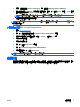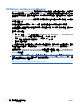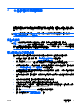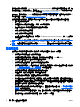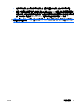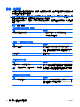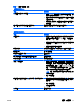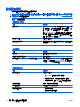Troubleshooting Guide
HP Backup and Recovery Manager
HP Backup and Recovery Manager 是簡單易用的多功能應用程式,可讓您備份及復原 PC 的主要硬
碟。此應用程式是在 Windows 中運作,以建立 Windows、所有應用程式和所有資料檔案的備份。您可
以安排指定的時間間隔,讓備份動作自動發生,或以手動的方式進行備份。重要檔案可以從一般備份另
行封存。
HP Backup and Recovery Manager 會預先載入到硬碟的復原分割區,讓您可以建立復原點,以遞增的
方式備份整個系統。
復原點和檔案備份可以複製到 CD 或 DVD 光碟,而所有的備份都可以複製到網路或次要硬碟。
HP 強烈建議您,在使用電腦及排定自動定期建立復原點備份之前,先立即建立復原光碟組。備份可以
複製到網路或次要硬碟。
若要建立復原光碟組:
1. 按一下「開始」>「HP 備份及復原 (HP Backup and Recovery)」> 「HP Backup and
Recovery Manager」以開啟「備份及復原精靈」,然後按「下一步」。
2.
選取「建立一組復原光碟(建議使用)」,然後按一下「下一步」。
3.
請依照精靈中的指示。
PC 復原需要以復原分割區重新開機,或是從復原光碟組重新開機。若要以復原分割區重新開機,請在
電腦啟動並出現「請按 F11 進行緊急復原」(Press F11 for Emergency Recovery) 訊息時按下 F11。
如需有關使用 HP Backup and Recovery Manager 的詳細資訊,請選取「開始」>「HP Backup and
Recovery」>「HP Backup and Recovery Manager 手冊」,並參閱《HP Backup and Recovery
Manager 使用指南》。
附註: 您可致電 HP 支援中心,向 HP 訂購「復原光碟組」。移至下列網站、選擇您的地區/國家,然
後按一下「致電 HP (Call HP)」標題下的「購買後的技術支援 (Technical support after you buy)」連
結,取得當地的支援中心電話號碼。
http://welcome.hp.com/country/us/en/wwcontact_us.html
6 第 1 章 電腦診斷程式功能 ZHTW